怎么设置Windows 7不自动更新?Windows 7怎么关闭自动更新功能?如何禁止Windows 7自动更新?许多用户在问这类问题。因为Windows 7自动更新补丁程序后,通常要求重启系统,非常的麻烦;因此,很多用户都想关闭Windows 7的自动更新功能。
温馨提示:
小编建议大家启用Windows 7中的自动更新功能,虽然更新补丁程序后,会要求重启系统,比较麻烦和繁琐。但是,自动更新程序安装的微软推送的系统漏洞、安全补丁,可以更好的保护系统安全。如果未更新这些补丁程序,则你的电脑更加容易被黑客入侵、更加容易被病毒、恶意程序感染。
一、点击Windows系统左下角的“开始菜单”,然后点击“控制面板”
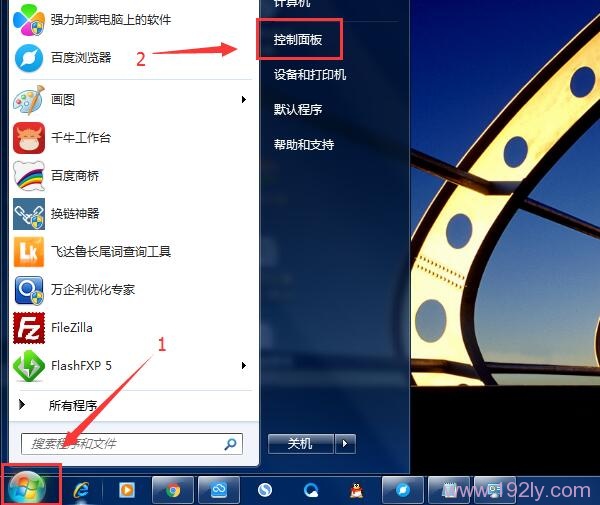
二、点击“系统和安全”
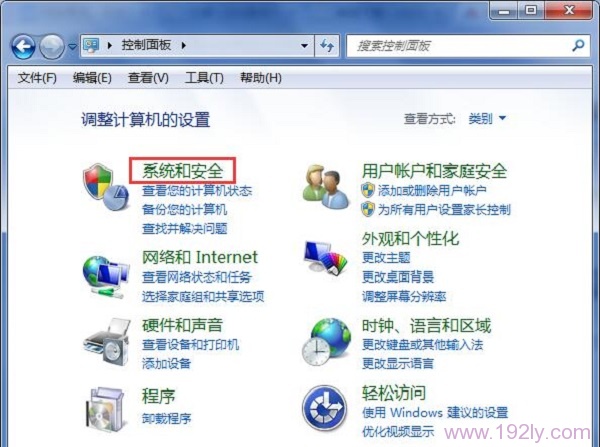
三、点击“Windows Update”
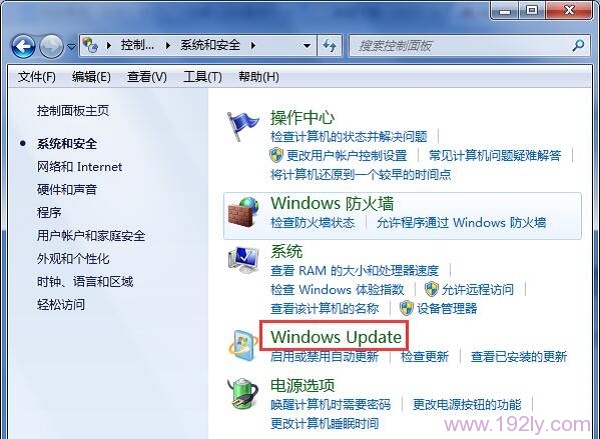
四、点击左侧的“更改设置”
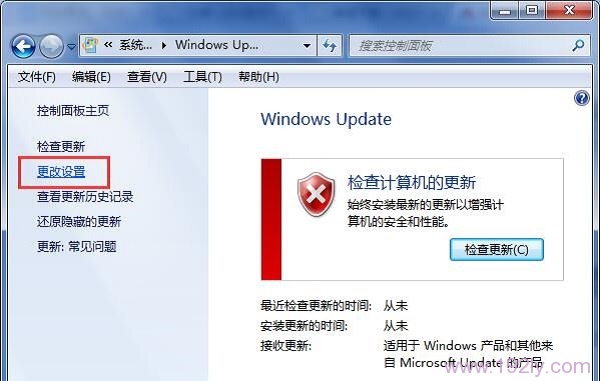
五、在“重要更新”选项下,选择:从不检查更新(不推荐),然后点击右下角的:确定

完成上诉5个操作步骤后,你的Windows 7就成功的关闭了自动更新功能,之后这台Windows 7电脑,就不会再接收微软推送的系统补丁包了。
再次提示:
如非必要,请不要关闭Windows 7中的自动更新功能;禁止自动更新后,会影响到Windows 7系统的安全性、稳定性。
原创文章,作者:陌上归人,如若转载,请注明出处:http://jc.a300.cn/luyouqi/pc/win7/gbzdgx.html
